
知识兔小编提醒
1.知识兔分享的“AutoForm R5”安装包是iso镜像文件,直接点击安装不行不通的,需要虚拟光驱来支持,为此没有安虚拟光驱的朋友知识兔小编建议你下载:“Daemon Tools Lite”软件2.安装好虚拟光驱后将iso镜像文件加载到“Daemon Tools Lite”中,双击打开即可进行安装
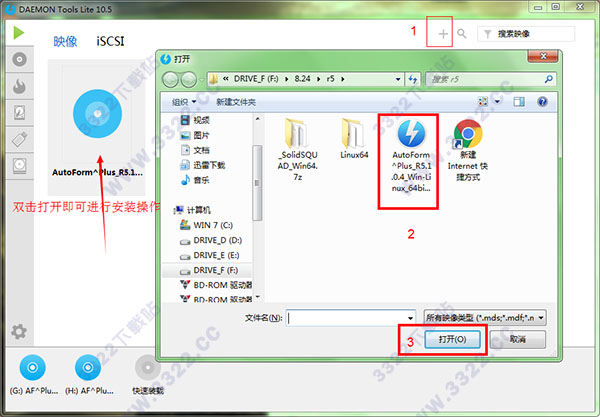
安装破解教程
1.从虚拟光驱中打开进入安装向导后,直接点击“next”进入下一步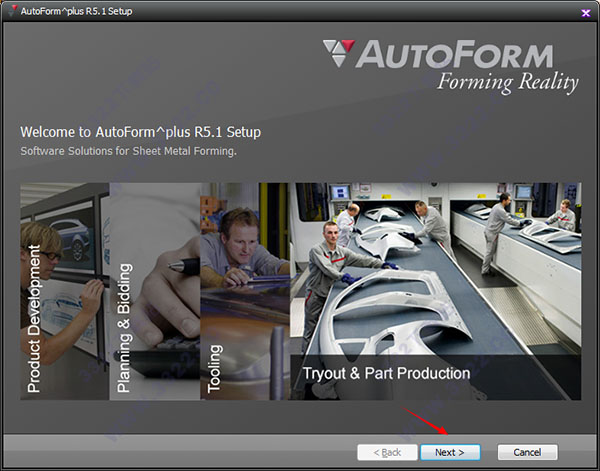
2.点击选择“i have read and agree to the terms ”(我已经阅读并同意了条款),随后点击“next”
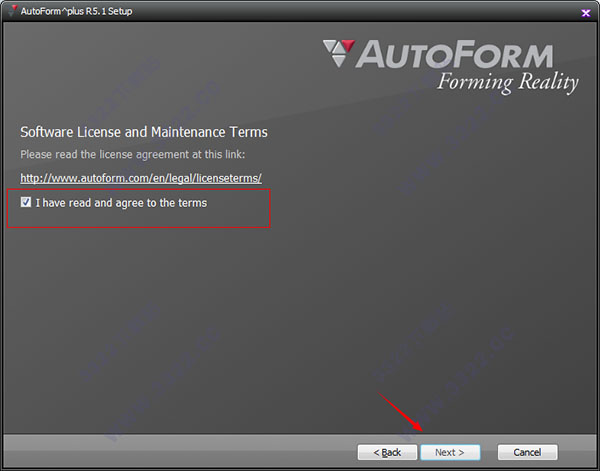
3.依次勾选“License Server ”(许可证服务器)和“Install License File”(安装许可文件)随后点击next
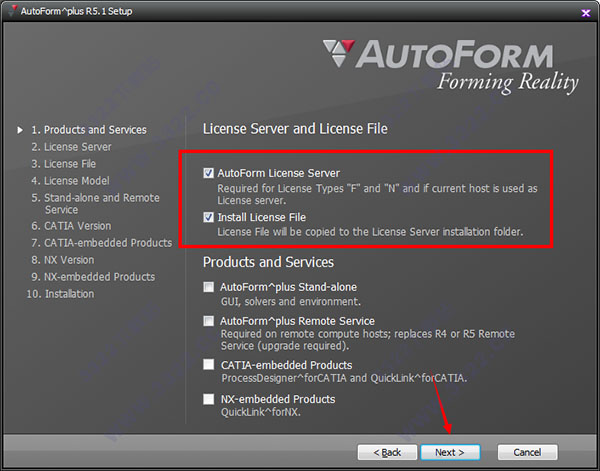
4.选择许可证安装位置,默认路径为“C:\Program Files\RLM_v10.0BL3\”,点击“browse”更改目录,建议不要更改
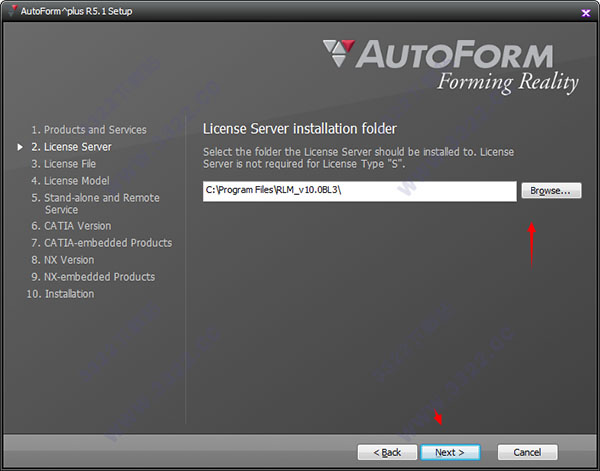
5.打开安装包“_SolidSQUAD_Win64”目录下的许可文件“AutoForm.lic”点击“browse”载入

6.点击“install”进行安装。
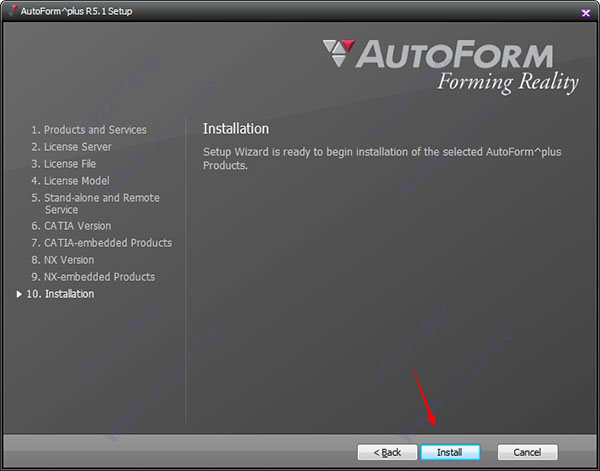
7.随后同时按照“Ctrl”键和“Alt”键在按下“del”即“.”键打开选择Windows任务管理器,找到“Autoform_RLM”右键点击将其停止服务
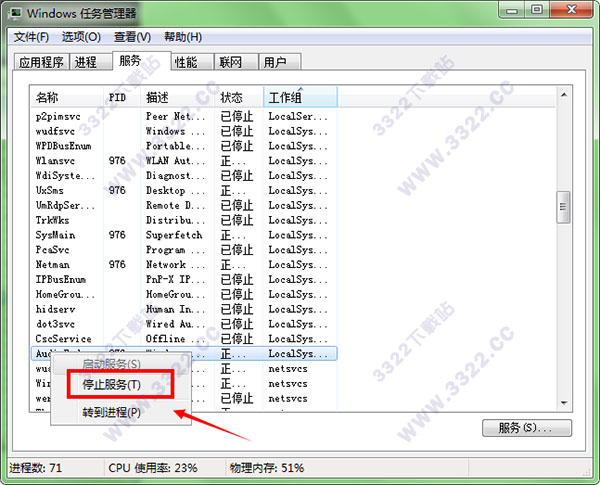
8.然后将“_SolidSQUAD_Win64”目录下的“RLM_v12.0BL2”复制到许可安装目录下覆盖源文件,默认目录为C:\Program Files
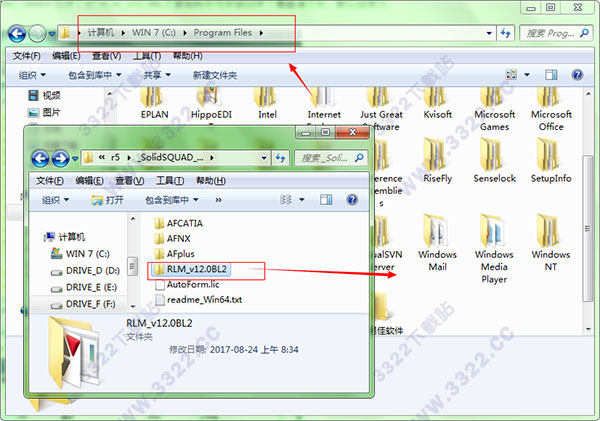
9.同意方法打开Windows任务管理器,右键点击启动服务
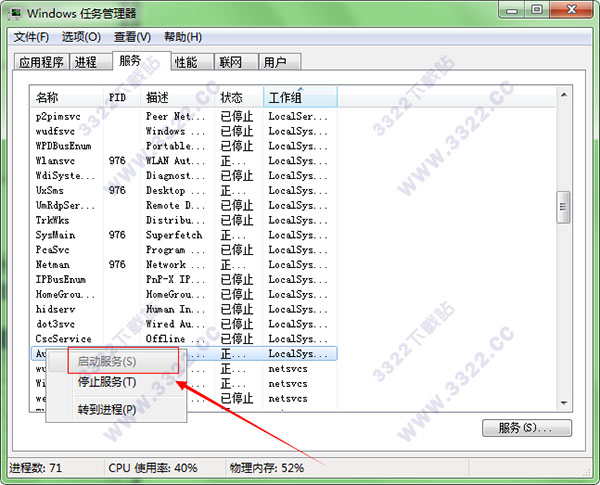
10.再次运行安装文件,知识兔可以看到许可已经安装完毕,现在勾选下面的plus stand alone(独立许可)和plus remote Service(远程服务)继续安装
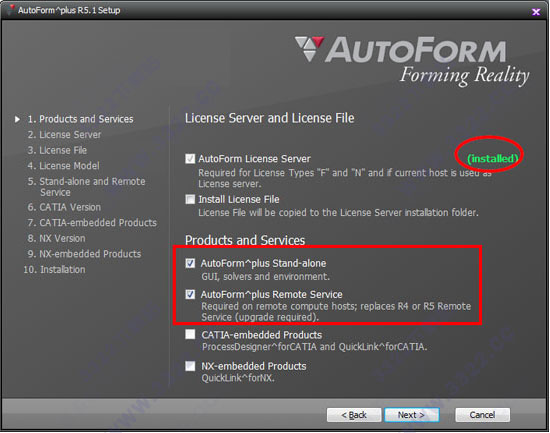
11.勾选“F- Floating License”,输入“2375@localhost”随后点击“next”
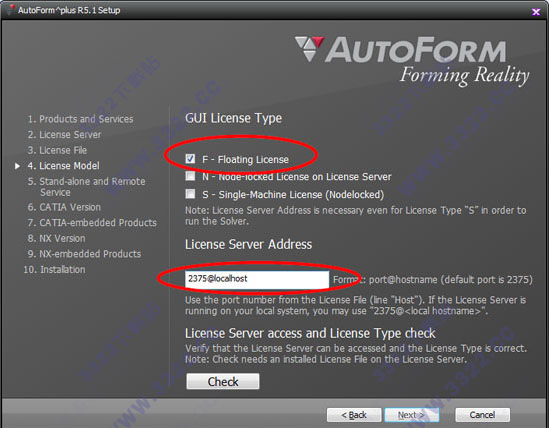
12.选择软件安装目录。默认为“C:\progran Files\AutoForm\AFplus\E5.1”点击“browse”更改目录,建议不要更改
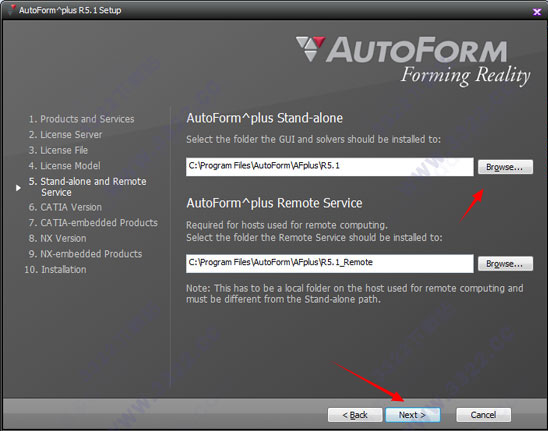
13.点击Install,等待安装完成,数据比较大,时间可能需要久一些,请耐心等待

14.安装完成后,将文件夹“_SolidSQUAD_Win64”中的AFplus、AFNX、AFCATIA一起复制到安装目录“C:\progran Files\AutoForm\AFplus\E5.1”下覆盖源文件

15.确定文件夹替换点击勾上“为所有当操作前执行”随后点击“是”按即可完成破解!
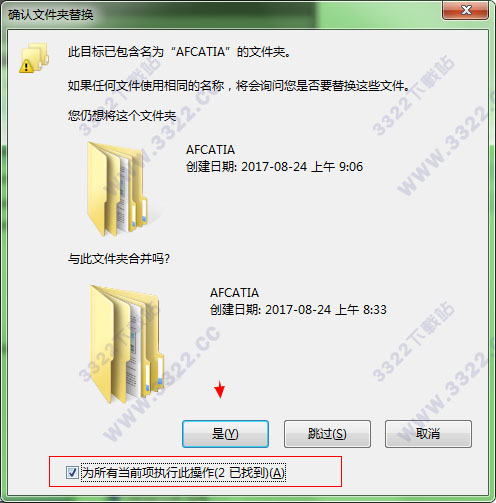
功能特色
1、全自动网格划分传统意义上的分析师,都在对几何的网格划分上具有较深的造诣,在一个方案的整个分析过程中,网格的处理,往往占据了70%的精力。资深分析师的匮乏,严重影响了CAE分析在工业界的推广应用。Autoform由于在接触算法上的重大突破,从而在根本上改变了网格划分对技术人员所要求的内涵,其整个划分过程全自动,无需用户干预,具有快速、准确、稳定和简单的特点,不占用使用人员的精力。全自动网格划分,使得CAE分析的瓶颈问题得到解决,对普通技术人员而言,CAE分析不再是一个神秘领域,使得CAE工业应用的普及化真正成为现实。
2、计算速度快
Autoform对板冲压成型过程的仿真模拟计算速度超越了传统意义上对板冲压成型过程进行模拟所需时间的理解。其计算速度是同类CAE软件的几倍甚至几十倍。绝大部分制件的仿真分析计算都能在几十分钟内完成,有些甚至只需几分钟。
3、模拟精度高
Autoform不仅在瑞士设有研发部门,而且在德国还专门设有工业应用部门,其与欧洲的一些著名的汽车生产商和模具生产商之间也已建立了良好的联系和反馈机制。经过多年的工业应用反馈积累改进和版本升级,目前,Autoform的模拟精度已经在世界范围内得到了广泛认可,这一点也已经在NUMISHEET’2002的试题结果中得到了很好的反映。
4、模拟结果稳定性高
Autoform诸多内置参数来源于工业实际,无需用户外部干预。与传统CAE软件比较,其计算结果不依赖于操作者的FE经验,不会因人而异,稳定性非常好。这一点已经在NUMISHEET’2002的试题结果中得到了很好的反映。
5、界面简洁,操作性好
Autoform的前、后处理所有功能都集成于一个界面之中,但整个界面简单明了,给人以井井有条之感。其所有模块都兼具向导功能,用户只须按部就班将设置填好即可。若用户有错误或疏漏的地方,Autoform会以警示颜色标出,方便用户检查及修改。
6、全参数化驱动,各模块无缝集成
Autoform中的所有涉及模面设计及几何操作的地方,都是参数化驱动,用户修改任意一处,相应的其它地方都自动改变。不同模块无缝集成,在任意一模块中都可调用其它模块中所获得的结果。
下载体验
